OPEL VIVARO B 2015.5 Informacijos ir pramogų sistemos vadovas (in Lithuanian)
Manufacturer: OPEL, Model Year: 2015.5, Model line: VIVARO B, Model: OPEL VIVARO B 2015.5Pages: 145, PDF Size: 1.93 MB
Page 31 of 145
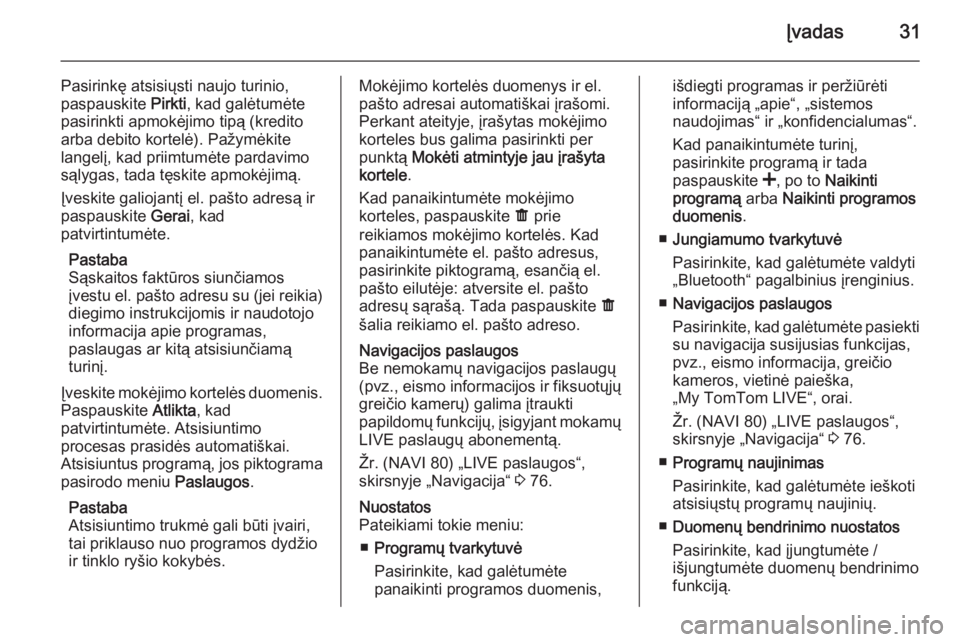
Įvadas31
Pasirinkę atsisiųsti naujo turinio,
paspauskite Pirkti, kad galėtumėte
pasirinkti apmokėjimo tipą (kredito
arba debito kortelė). Pažymėkite
langelį, kad priimtumėte pardavimo
sąlygas, tada tęskite apmokėjimą.
Įveskite galiojantį el. pašto adresą ir
paspauskite Gerai, kad
patvirtintumėte.
Pastaba
Sąskaitos faktūros siunčiamos
įvestu el. pašto adresu su (jei reikia) diegimo instrukcijomis ir naudotojo
informacija apie programas,
paslaugas ar kitą atsisiunčiamą
turinį.
Įveskite mokėjimo kortelės duomenis. Paspauskite Atlikta, kad
patvirtintumėte. Atsisiuntimo
procesas prasidės automatiškai.
Atsisiuntus programą, jos piktograma pasirodo meniu Paslaugos.
Pastaba
Atsisiuntimo trukmė gali būti įvairi,
tai priklauso nuo programos dydžio
ir tinklo ryšio kokybės.Mokėjimo kortelės duomenys ir el.
pašto adresai automatiškai įrašomi.
Perkant ateityje, įrašytas mokėjimo
korteles bus galima pasirinkti per
punktą Mokėti atmintyje jau įrašyta
kortele .
Kad panaikintumėte mokėjimo
korteles, paspauskite ë prie
reikiamos mokėjimo kortelės. Kad
panaikintumėte el. pašto adresus,
pasirinkite piktogramą, esančią el.
pašto eilutėje: atversite el. pašto
adresų sąrašą. Tada paspauskite ë
šalia reikiamo el. pašto adreso.Navigacijos paslaugos
Be nemokamų navigacijos paslaugų
(pvz., eismo informacijos ir fiksuotųjų
greičio kamerų) galima įtraukti
papildomų funkcijų, įsigyjant mokamų LIVE paslaugų abonementą.
Žr. (NAVI 80) „LIVE paslaugos“,
skirsnyje „Navigacija“ 3 76.Nuostatos
Pateikiami tokie meniu:
■ Programų tvarkytuvė
Pasirinkite, kad galėtumėte
panaikinti programos duomenis,išdiegti programas ir peržiūrėti
informaciją „apie“, „sistemos
naudojimas“ ir „konfidencialumas“.
Kad panaikintumėte turinį,
pasirinkite programą ir tada
paspauskite <, po to Naikinti
programą arba Naikinti programos
duomenis .
■ Jungiamumo tvarkytuvė
Pasirinkite, kad galėtumėte valdyti
„Bluetooth“ pagalbinius įrenginius.
■ Navigacijos paslaugos
Pasirinkite, kad galėtumėte pasiekti su navigacija susijusias funkcijas,pvz., eismo informacija, greičio
kameros, vietinė paieška,
„My TomTom LIVE“, orai.
Žr. (NAVI 80) „LIVE paslaugos“,
skirsnyje „Navigacija“ 3 76.
■ Programų naujinimas
Pasirinkite, kad galėtumėte ieškoti
atsisiųstų programų naujinių.
■ Duomenų bendrinimo nuostatos
Pasirinkite, kad įjungtumėte /
išjungtumėte duomenų bendrinimo
funkciją.
Page 32 of 145
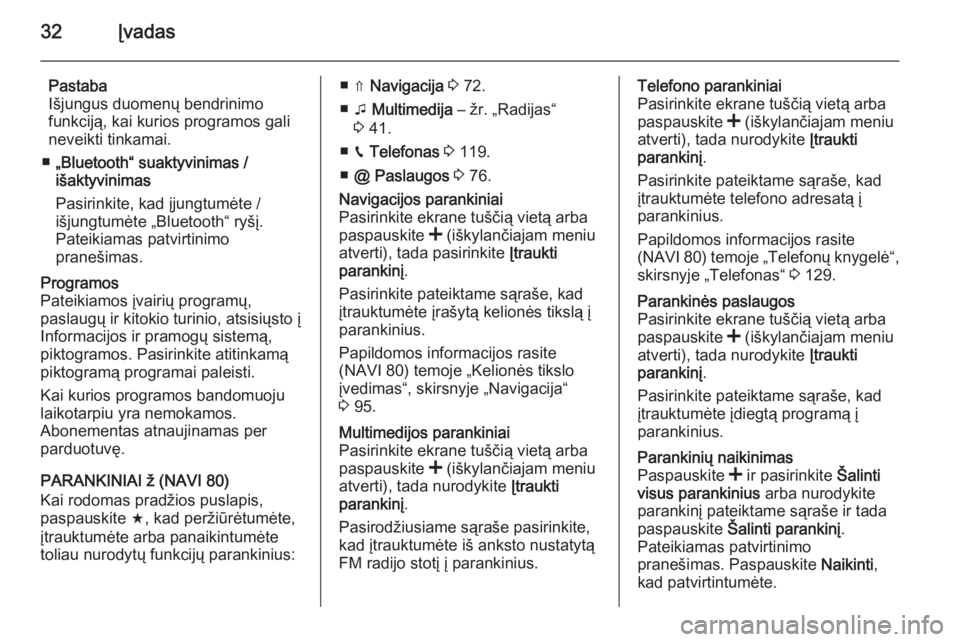
32Įvadas
Pastaba
Išjungus duomenų bendrinimo
funkciją, kai kurios programos gali
neveikti tinkamai.
■ „Bluetooth“ suaktyvinimas /
išaktyvinimas
Pasirinkite, kad įjungtumėte /
išjungtumėte „Bluetooth“ ryšį.
Pateikiamas patvirtinimo
pranešimas.Programos
Pateikiamos įvairių programų,
paslaugų ir kitokio turinio, atsisiųsto į
Informacijos ir pramogų sistemą,
piktogramos. Pasirinkite atitinkamą
piktogramą programai paleisti.
Kai kurios programos bandomuoju
laikotarpiu yra nemokamos.
Abonementas atnaujinamas per
parduotuvę.
PARANKINIAI ž (NAVI 80)
Kai rodomas pradžios puslapis,
paspauskite f, kad peržiūrėtumėte,
įtrauktumėte arba panaikintumėte
toliau nurodytų funkcijų parankinius:
■ ⇑ Navigacija 3 72.
■ t Multimedija – žr. „Radijas“
3 41.
■ g Telefonas 3 119.
■ @ Paslaugos 3 76.Navigacijos parankiniai
Pasirinkite ekrane tuščią vietą arba
paspauskite < (iškylančiajam meniu
atverti), tada pasirinkite Įtraukti
parankinį .
Pasirinkite pateiktame sąraše, kad
įtrauktumėte įrašytą kelionės tikslą į
parankinius.
Papildomos informacijos rasite
(NAVI 80) temoje „Kelionės tikslo
įvedimas“, skirsnyje „Navigacija“
3 95.Multimedijos parankiniai
Pasirinkite ekrane tuščią vietą arba
paspauskite < (iškylančiajam meniu
atverti), tada nurodykite Įtraukti
parankinį .
Pasirodžiusiame sąraše pasirinkite,
kad įtrauktumėte iš anksto nustatytą
FM radijo stotį į parankinius.Telefono parankiniai
Pasirinkite ekrane tuščią vietą arba
paspauskite < (iškylančiajam meniu
atverti), tada nurodykite Įtraukti
parankinį .
Pasirinkite pateiktame sąraše, kad
įtrauktumėte telefono adresatą į
parankinius.
Papildomos informacijos rasite
(NAVI 80) temoje „Telefonų knygelė“,
skirsnyje „Telefonas“ 3 129.Parankinės paslaugos
Pasirinkite ekrane tuščią vietą arba
paspauskite < (iškylančiajam meniu
atverti), tada nurodykite Įtraukti
parankinį .
Pasirinkite pateiktame sąraše, kad
įtrauktumėte įdiegtą programą į
parankinius.Parankinių naikinimas
Paspauskite < ir pasirinkite Šalinti
visus parankinius arba nurodykite
parankinį pateiktame sąraše ir tada
paspauskite Šalinti parankinį .
Pateikiamas patvirtinimo
pranešimas. Paspauskite Naikinti,
kad patvirtintumėte.
Page 33 of 145
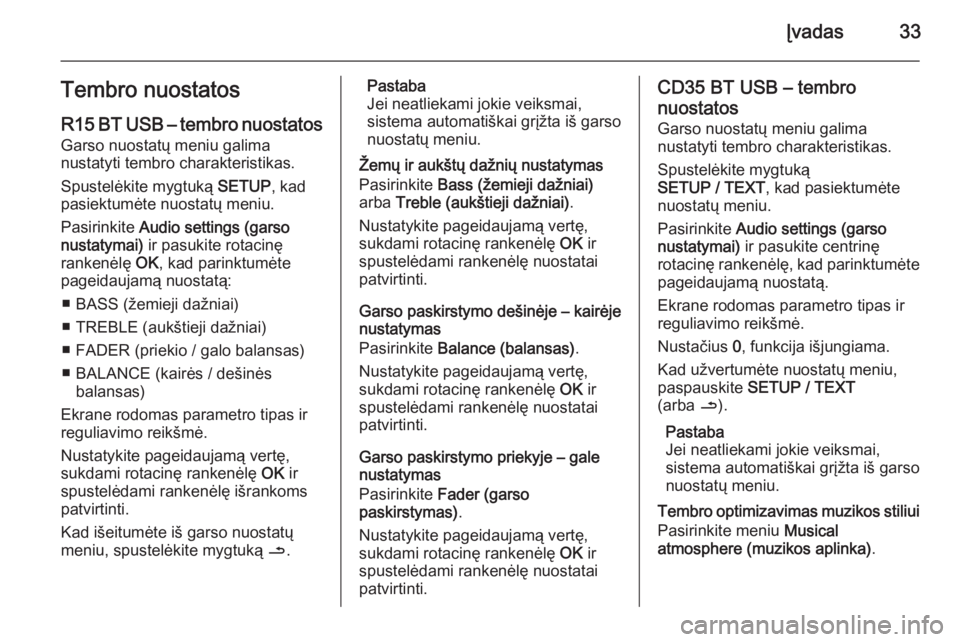
Įvadas33Tembro nuostatosR15 BT USB – tembro nuostatos
Garso nuostatų meniu galima
nustatyti tembro charakteristikas.
Spustelėkite mygtuką SETUP, kad
pasiektumėte nuostatų meniu.
Pasirinkite Audio settings (garso
nustatymai) ir pasukite rotacinę
rankenėlę OK, kad parinktumėte
pageidaujamą nuostatą:
■ BASS (žemieji dažniai)
■ TREBLE (aukštieji dažniai)
■ FADER (priekio / galo balansas)
■ BALANCE (kairės / dešinės balansas)
Ekrane rodomas parametro tipas ir
reguliavimo reikšmė.
Nustatykite pageidaujamą vertę,
sukdami rotacinę rankenėlę OK ir
spustelėdami rankenėlę išrankoms patvirtinti.
Kad išeitumėte iš garso nuostatų
meniu, spustelėkite mygtuką /.Pastaba
Jei neatliekami jokie veiksmai,
sistema automatiškai grįžta iš garso nuostatų meniu.
Žemų ir aukštų dažnių nustatymas
Pasirinkite Bass (žemieji dažniai)
arba Treble (aukštieji dažniai) .
Nustatykite pageidaujamą vertę,
sukdami rotacinę rankenėlę OK ir
spustelėdami rankenėlę nuostatai patvirtinti.
Garso paskirstymo dešinėje – kairėje
nustatymas
Pasirinkite Balance (balansas) .
Nustatykite pageidaujamą vertę,
sukdami rotacinę rankenėlę OK ir
spustelėdami rankenėlę nuostatai
patvirtinti.
Garso paskirstymo priekyje – gale
nustatymas
Pasirinkite Fader (garso
paskirstymas) .
Nustatykite pageidaujamą vertę,
sukdami rotacinę rankenėlę OK ir
spustelėdami rankenėlę nuostatai patvirtinti.CD35 BT USB – tembro
nuostatos
Garso nuostatų meniu galima nustatyti tembro charakteristikas.
Spustelėkite mygtuką
SETUP / TEXT , kad pasiektumėte
nuostatų meniu.
Pasirinkite Audio settings (garso
nustatymai) ir pasukite centrinę
rotacinę rankenėlę, kad parinktumėte
pageidaujamą nuostatą.
Ekrane rodomas parametro tipas ir
reguliavimo reikšmė.
Nustačius 0, funkcija išjungiama.
Kad užvertumėte nuostatų meniu,
paspauskite SETUP / TEXT
(arba /).
Pastaba
Jei neatliekami jokie veiksmai,
sistema automatiškai grįžta iš garso nuostatų meniu.
Tembro optimizavimas muzikos stiliui Pasirinkite meniu Musical
atmosphere (muzikos aplinka) .
Page 34 of 145
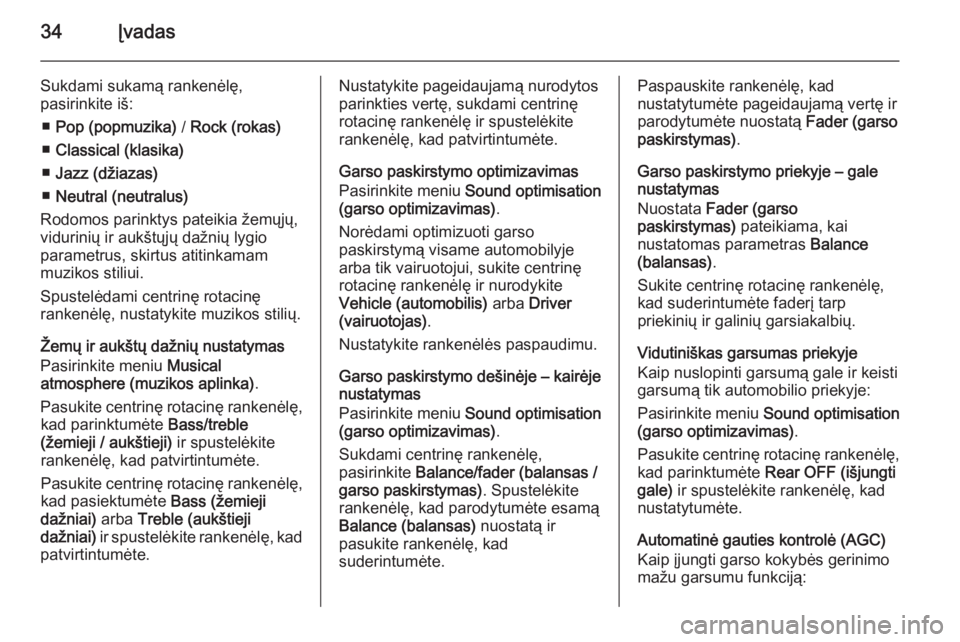
34Įvadas
Sukdami sukamą rankenėlę,
pasirinkite iš:
■ Pop (popmuzika) / Rock (rokas)
■ Classical (klasika)
■ Jazz (džiazas)
■ Neutral (neutralus)
Rodomos parinktys pateikia žemųjų,
vidurinių ir aukštųjų dažnių lygio
parametrus, skirtus atitinkamam
muzikos stiliui.
Spustelėdami centrinę rotacinę rankenėlę, nustatykite muzikos stilių.
Žemų ir aukštų dažnių nustatymas
Pasirinkite meniu Musical
atmosphere (muzikos aplinka) .
Pasukite centrinę rotacinę rankenėlę, kad parinktumėte Bass/treble
(žemieji / aukštieji) ir spustelėkite
rankenėlę, kad patvirtintumėte.
Pasukite centrinę rotacinę rankenėlę,
kad pasiektumėte Bass (žemieji
dažniai) arba Treble (aukštieji
dažniai) ir spustelėkite rankenėlę, kad
patvirtintumėte.Nustatykite pageidaujamą nurodytos
parinkties vertę, sukdami centrinę
rotacinę rankenėlę ir spustelėkite
rankenėlę, kad patvirtintumėte.
Garso paskirstymo optimizavimas
Pasirinkite meniu Sound optimisation
(garso optimizavimas) .
Norėdami optimizuoti garso
paskirstymą visame automobilyje
arba tik vairuotojui, sukite centrinę
rotacinę rankenėlę ir nurodykite
Vehicle (automobilis) arba Driver
(vairuotojas) .
Nustatykite rankenėlės paspaudimu.
Garso paskirstymo dešinėje – kairėje
nustatymas
Pasirinkite meniu Sound optimisation
(garso optimizavimas) .
Sukdami centrinę rankenėlę,
pasirinkite Balance/fader (balansas /
garso paskirstymas) . Spustelėkite
rankenėlę, kad parodytumėte esamą Balance (balansas) nuostatą ir
pasukite rankenėlę, kad
suderintumėte.Paspauskite rankenėlę, kad
nustatytumėte pageidaujamą vertę ir
parodytumėte nuostatą Fader (garso
paskirstymas) .
Garso paskirstymo priekyje – gale
nustatymas
Nuostata Fader (garso
paskirstymas) pateikiama, kai
nustatomas parametras Balance
(balansas) .
Sukite centrinę rotacinę rankenėlę,
kad suderintumėte faderį tarp
priekinių ir galinių garsiakalbių.
Vidutiniškas garsumas priekyje
Kaip nuslopinti garsumą gale ir keisti
garsumą tik automobilio priekyje:
Pasirinkite meniu Sound optimisation
(garso optimizavimas) .
Pasukite centrinę rotacinę rankenėlę,
kad parinktumėte Rear OFF (išjungti
gale) ir spustelėkite rankenėlę, kad
nustatytumėte.
Automatinė gauties kontrolė (AGC)
Kaip įjungti garso kokybės gerinimo
mažu garsumu funkciją:
Page 35 of 145
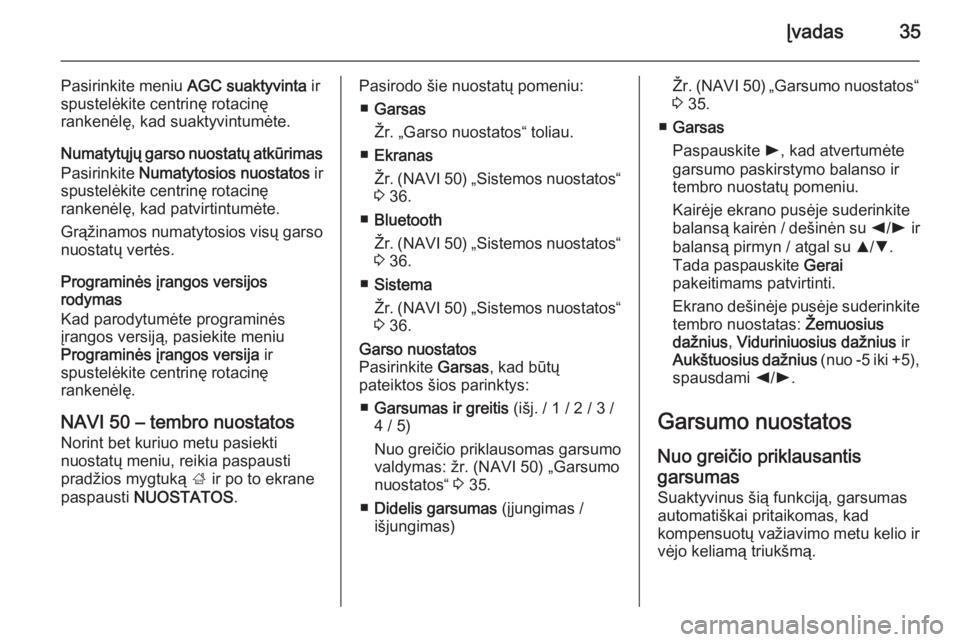
Įvadas35
Pasirinkite meniu AGC suaktyvinta ir
spustelėkite centrinę rotacinę
rankenėlę, kad suaktyvintumėte.
Numatytųjų garso nuostatų atkūrimas Pasirinkite Numatytosios nuostatos ir
spustelėkite centrinę rotacinę rankenėlę, kad patvirtintumėte.
Grąžinamos numatytosios visų garso
nuostatų vertės.
Programinės įrangos versijos
rodymas
Kad parodytumėte programinės
įrangos versiją, pasiekite meniu
Programinės įrangos versija ir
spustelėkite centrinę rotacinę
rankenėlę.
NAVI 50 – tembro nuostatos Norint bet kuriuo metu pasiekti
nuostatų meniu, reikia paspausti
pradžios mygtuką ; ir po to ekrane
paspausti NUOSTATOS .Pasirodo šie nuostatų pomeniu:
■ Garsas
Žr. „Garso nuostatos“ toliau.
■ Ekranas
Žr. (NAVI 50) „Sistemos nuostatos“
3 36.
■ Bluetooth
Žr. (NAVI 50) „Sistemos nuostatos“
3 36.
■ Sistema
Žr. (NAVI 50) „Sistemos nuostatos“
3 36.Garso nuostatos
Pasirinkite Garsas, kad būtų
pateiktos šios parinktys:
■ Garsumas ir greitis (išj. / 1 / 2 / 3 /
4 / 5)
Nuo greičio priklausomas garsumo
valdymas: žr. (NAVI 50) „Garsumo
nuostatos“ 3 35.
■ Didelis garsumas (įjungimas /
išjungimas)Žr. (NAVI 50) „Garsumo nuostatos“
3 35.
■ Garsas
Paspauskite l, kad atvertumėte
garsumo paskirstymo balanso ir
tembro nuostatų pomeniu.
Kairėje ekrano pusėje suderinkite
balansą kairėn / dešinėn su k/l ir
balansą pirmyn / atgal su R/S .
Tada paspauskite Gerai
pakeitimams patvirtinti.
Ekrano dešinėje pusėje suderinkite tembro nuostatas: Žemuosius
dažnius , Viduriniuosius dažnius ir
Aukštuosius dažnius (nuo -5 iki +5),
spausdami k/l .
Garsumo nuostatos Nuo greičio priklausantis
garsumas Suaktyvinus šią funkciją, garsumas
automatiškai pritaikomas, kad
kompensuotų važiavimo metu kelio ir
vėjo keliamą triukšmą.
Page 36 of 145
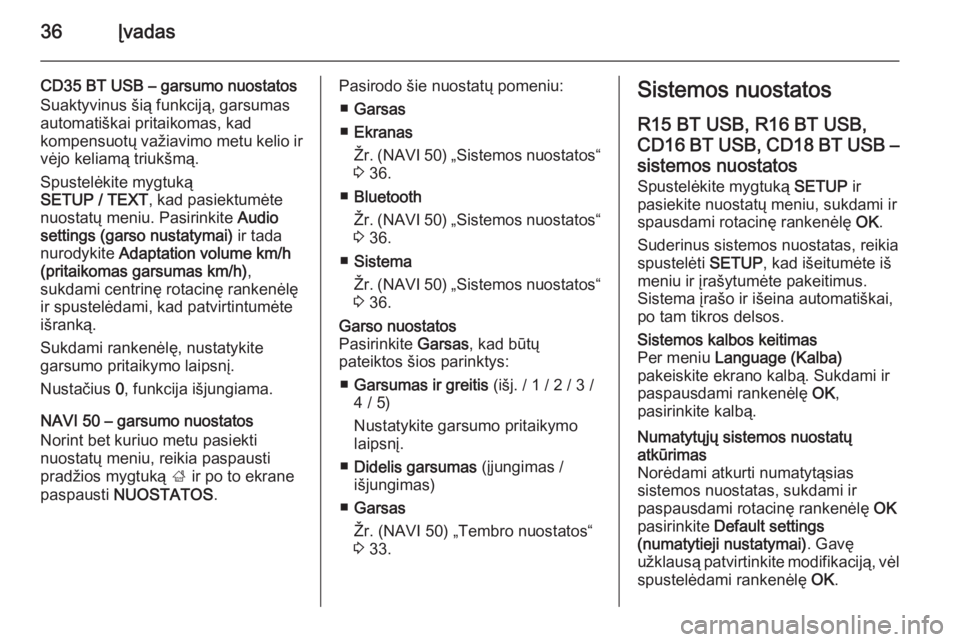
36Įvadas
CD35 BT USB – garsumo nuostatosSuaktyvinus šią funkciją, garsumas
automatiškai pritaikomas, kad
kompensuotų važiavimo metu kelio ir
vėjo keliamą triukšmą.
Spustelėkite mygtuką
SETUP / TEXT , kad pasiektumėte
nuostatų meniu. Pasirinkite Audio
settings (garso nustatymai) ir tada
nurodykite Adaptation volume km/h
(pritaikomas garsumas km/h) ,
sukdami centrinę rotacinę rankenėlę
ir spustelėdami, kad patvirtintumėte
išranką.
Sukdami rankenėlę, nustatykite
garsumo pritaikymo laipsnį.
Nustačius 0, funkcija išjungiama.
NAVI 50 – garsumo nuostatos
Norint bet kuriuo metu pasiekti
nuostatų meniu, reikia paspausti
pradžios mygtuką ; ir po to ekrane
paspausti NUOSTATOS .Pasirodo šie nuostatų pomeniu:
■ Garsas
■ Ekranas
Žr. (NAVI 50) „Sistemos nuostatos“
3 36.
■ Bluetooth
Žr. (NAVI 50) „Sistemos nuostatos“
3 36.
■ Sistema
Žr. (NAVI 50) „Sistemos nuostatos“
3 36.Garso nuostatos
Pasirinkite Garsas, kad būtų
pateiktos šios parinktys:
■ Garsumas ir greitis (išj. / 1 / 2 / 3 /
4 / 5)
Nustatykite garsumo pritaikymo
laipsnį.
■ Didelis garsumas (įjungimas /
išjungimas)
■ Garsas
Žr. (NAVI 50) „Tembro nuostatos“
3 33.Sistemos nuostatos
R15 BT USB, R16 BT USB,
CD16 BT USB, CD18 BT USB –
sistemos nuostatos Spustelėkite mygtuką SETUP ir
pasiekite nuostatų meniu, sukdami ir spausdami rotacinę rankenėlę OK.
Suderinus sistemos nuostatas, reikia
spustelėti SETUP, kad išeitumėte iš
meniu ir įrašytumėte pakeitimus.
Sistema įrašo ir išeina automatiškai,
po tam tikros delsos.Sistemos kalbos keitimas
Per meniu Language (Kalba)
pakeiskite ekrano kalbą. Sukdami ir paspausdami rankenėlę OK,
pasirinkite kalbą.Numatytųjų sistemos nuostatų
atkūrimas
Norėdami atkurti numatytąsias
sistemos nuostatas, sukdami ir
paspausdami rotacinę rankenėlę OK
pasirinkite Default settings
(numatytieji nustatymai) . Gavę
užklausą patvirtinkite modifikaciją, vėl
spustelėdami rankenėlę OK.
Page 37 of 145
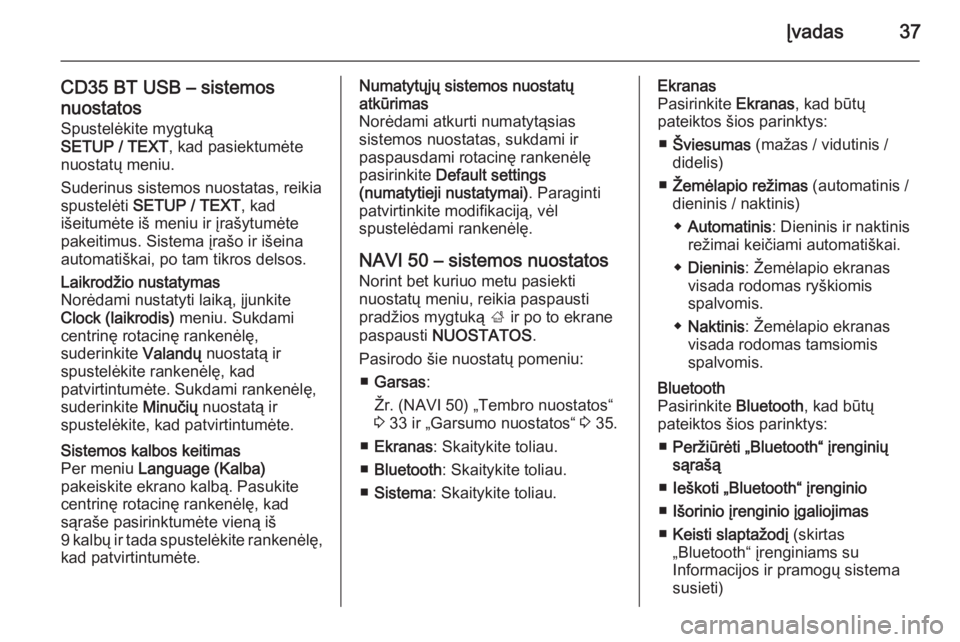
Įvadas37
CD35 BT USB – sistemos
nuostatos Spustelėkite mygtuką
SETUP / TEXT , kad pasiektumėte
nuostatų meniu.
Suderinus sistemos nuostatas, reikia
spustelėti SETUP / TEXT , kad
išeitumėte iš meniu ir įrašytumėte
pakeitimus. Sistema įrašo ir išeina
automatiškai, po tam tikros delsos.Laikrodžio nustatymas
Norėdami nustatyti laiką, įjunkite Clock (laikrodis) meniu. Sukdami
centrinę rotacinę rankenėlę,
suderinkite Valandų nuostatą ir
spustelėkite rankenėlę, kad
patvirtintumėte. Sukdami rankenėlę, suderinkite Minučių nuostatą ir
spustelėkite, kad patvirtintumėte.Sistemos kalbos keitimas
Per meniu Language (Kalba)
pakeiskite ekrano kalbą. Pasukite
centrinę rotacinę rankenėlę, kad
sąraše pasirinktumėte vieną iš
9 kalbų ir tada spustelėkite rankenėlę,
kad patvirtintumėte.Numatytųjų sistemos nuostatų
atkūrimas
Norėdami atkurti numatytąsias
sistemos nuostatas, sukdami ir
paspausdami rotacinę rankenėlę pasirinkite Default settings
(numatytieji nustatymai) . Paraginti
patvirtinkite modifikaciją, vėl
spustelėdami rankenėlę.
NAVI 50 – sistemos nuostatos Norint bet kuriuo metu pasiekti
nuostatų meniu, reikia paspausti
pradžios mygtuką ; ir po to ekrane
paspausti NUOSTATOS .
Pasirodo šie nuostatų pomeniu: ■ Garsas :
Žr. (NAVI 50) „Tembro nuostatos“
3 33 ir „Garsumo nuostatos“ 3 35.
■ Ekranas : Skaitykite toliau.
■ Bluetooth : Skaitykite toliau.
■ Sistema : Skaitykite toliau.Ekranas
Pasirinkite Ekranas, kad būtų
pateiktos šios parinktys:
■ Šviesumas (mažas / vidutinis /
didelis)
■ Žemėlapio režimas (automatinis /
dieninis / naktinis)
◆ Automatinis : Dieninis ir naktinis
režimai keičiami automatiškai.
◆ Dieninis : Žemėlapio ekranas
visada rodomas ryškiomis
spalvomis.
◆ Naktinis : Žemėlapio ekranas
visada rodomas tamsiomis
spalvomis.Bluetooth
Pasirinkite Bluetooth, kad būtų
pateiktos šios parinktys:
■ Peržiūrėti „Bluetooth“ įrenginių
sąrašą
■ Ieškoti „Bluetooth“ įrenginio
■ Išorinio įrenginio įgaliojimas
■ Keisti slaptažodį (skirtas
„Bluetooth“ įrenginiams su
Informacijos ir pramogų sistema
susieti)
Page 38 of 145
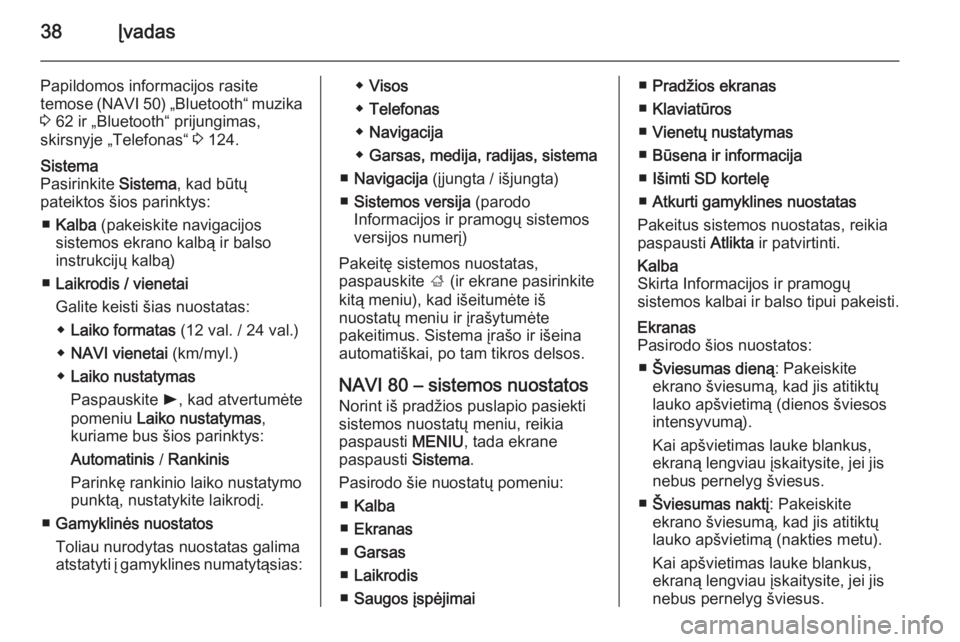
38Įvadas
Papildomos informacijos rasite
temose (NAVI 50) „Bluetooth“ muzika
3 62 ir „Bluetooth“ prijungimas,
skirsnyje „Telefonas“ 3 124.Sistema
Pasirinkite Sistema, kad būtų
pateiktos šios parinktys:
■ Kalba (pakeiskite navigacijos
sistemos ekrano kalbą ir balso
instrukcijų kalbą)
■ Laikrodis / vienetai
Galite keisti šias nuostatas: ◆ Laiko formatas (12 val. / 24 val.)
◆ NAVI vienetai (km/myl.)
◆ Laiko nustatymas
Paspauskite l, kad atvertumėte
pomeniu Laiko nustatymas ,
kuriame bus šios parinktys:
Automatinis / Rankinis
Parinkę rankinio laiko nustatymo
punktą, nustatykite laikrodį.
■ Gamyklinės nuostatos
Toliau nurodytas nuostatas galima atstatyti į gamyklines numatytąsias:◆ Visos
◆ Telefonas
◆ Navigacija
◆ Garsas, medija, radijas, sistema
■ Navigacija (įjungta / išjungta)
■ Sistemos versija (parodo
Informacijos ir pramogų sistemos
versijos numerį)
Pakeitę sistemos nuostatas,
paspauskite ; (ir ekrane pasirinkite
kitą meniu), kad išeitumėte iš
nuostatų meniu ir įrašytumėte
pakeitimus. Sistema įrašo ir išeina
automatiškai, po tam tikros delsos.
NAVI 80 – sistemos nuostatos Norint iš pradžios puslapio pasiekti
sistemos nuostatų meniu, reikia
paspausti MENIU, tada ekrane
paspausti Sistema.
Pasirodo šie nuostatų pomeniu: ■ Kalba
■ Ekranas
■ Garsas
■ Laikrodis
■ Saugos įspėjimai■Pradžios ekranas
■ Klaviatūros
■ Vienetų nustatymas
■ Būsena ir informacija
■ Išimti SD kortelę
■ Atkurti gamyklines nuostatas
Pakeitus sistemos nuostatas, reikia
paspausti Atlikta ir patvirtinti.Kalba
Skirta Informacijos ir pramogų
sistemos kalbai ir balso tipui pakeisti.Ekranas
Pasirodo šios nuostatos:
■ Šviesumas dieną : Pakeiskite
ekrano šviesumą, kad jis atitiktų
lauko apšvietimą (dienos šviesos intensyvumą).
Kai apšvietimas lauke blankus,
ekraną lengviau įskaitysite, jei jis
nebus pernelyg šviesus.
■ Šviesumas naktį : Pakeiskite
ekrano šviesumą, kad jis atitiktų
lauko apšvietimą (nakties metu).
Kai apšvietimas lauke blankus,
ekraną lengviau įskaitysite, jei jis
nebus pernelyg šviesus.
Page 39 of 145
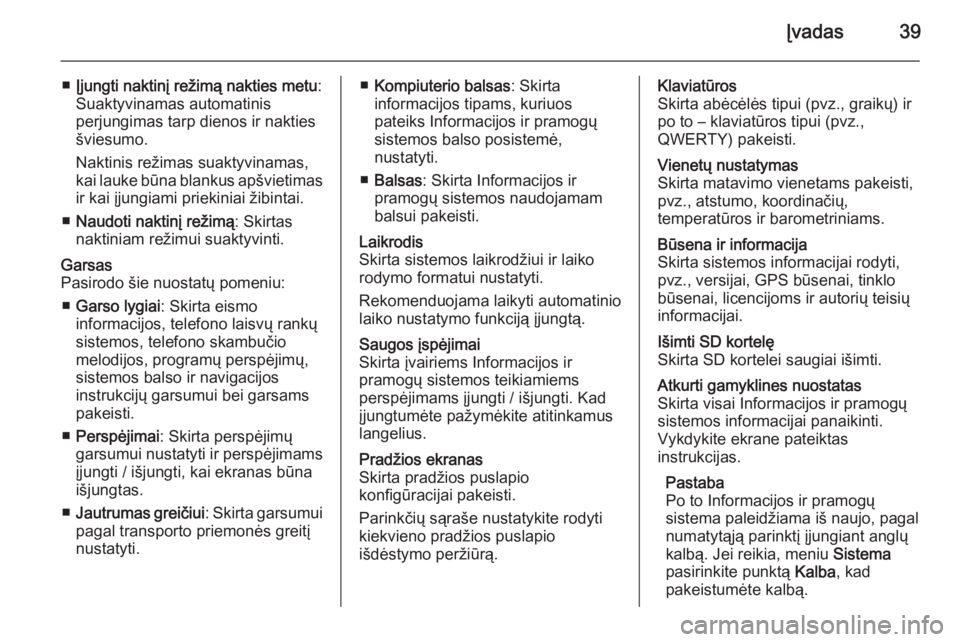
Įvadas39
■Įjungti naktinį režimą nakties metu :
Suaktyvinamas automatinis perjungimas tarp dienos ir nakties
šviesumo.
Naktinis režimas suaktyvinamas,
kai lauke būna blankus apšvietimas
ir kai įjungiami priekiniai žibintai.
■ Naudoti naktinį režimą : Skirtas
naktiniam režimui suaktyvinti.Garsas
Pasirodo šie nuostatų pomeniu:
■ Garso lygiai : Skirta eismo
informacijos, telefono laisvų rankų
sistemos, telefono skambučio
melodijos, programų perspėjimų,
sistemos balso ir navigacijos
instrukcijų garsumui bei garsams
pakeisti.
■ Perspėjimai : Skirta perspėjimų
garsumui nustatyti ir perspėjimams įjungti / išjungti, kai ekranas būna
išjungtas.
■ Jautrumas greičiui : Skirta garsumui
pagal transporto priemonės greitį
nustatyti.■ Kompiuterio balsas : Skirta
informacijos tipams, kuriuos
pateiks Informacijos ir pramogų
sistemos balso posistemė,
nustatyti.
■ Balsas : Skirta Informacijos ir
pramogų sistemos naudojamam
balsui pakeisti.Laikrodis
Skirta sistemos laikrodžiui ir laiko
rodymo formatui nustatyti.
Rekomenduojama laikyti automatinio
laiko nustatymo funkciją įjungtą.Saugos įspėjimai
Skirta įvairiems Informacijos ir
pramogų sistemos teikiamiems
perspėjimams įjungti / išjungti. Kad įjungtumėte pažymėkite atitinkamus
langelius.Pradžios ekranas
Skirta pradžios puslapio
konfigūracijai pakeisti.
Parinkčių sąraše nustatykite rodyti
kiekvieno pradžios puslapio
išdėstymo peržiūrą.Klaviatūros
Skirta abėcėlės tipui (pvz., graikų) ir
po to – klaviatūros tipui (pvz.,
QWERTY) pakeisti.Vienetų nustatymas
Skirta matavimo vienetams pakeisti,
pvz., atstumo, koordinačių,
temperatūros ir barometriniams.Būsena ir informacija
Skirta sistemos informacijai rodyti,
pvz., versijai, GPS būsenai, tinklo
būsenai, licencijoms ir autorių teisių
informacijai.Išimti SD kortelę
Skirta SD kortelei saugiai išimti.Atkurti gamyklines nuostatas
Skirta visai Informacijos ir pramogų
sistemos informacijai panaikinti.
Vykdykite ekrane pateiktas
instrukcijas.
Pastaba
Po to Informacijos ir pramogų
sistema paleidžiama iš naujo, pagal
numatytąją parinktį įjungiant anglų
kalbą. Jei reikia, meniu Sistema
pasirinkite punktą Kalba, kad
pakeistumėte kalbą.
Page 40 of 145
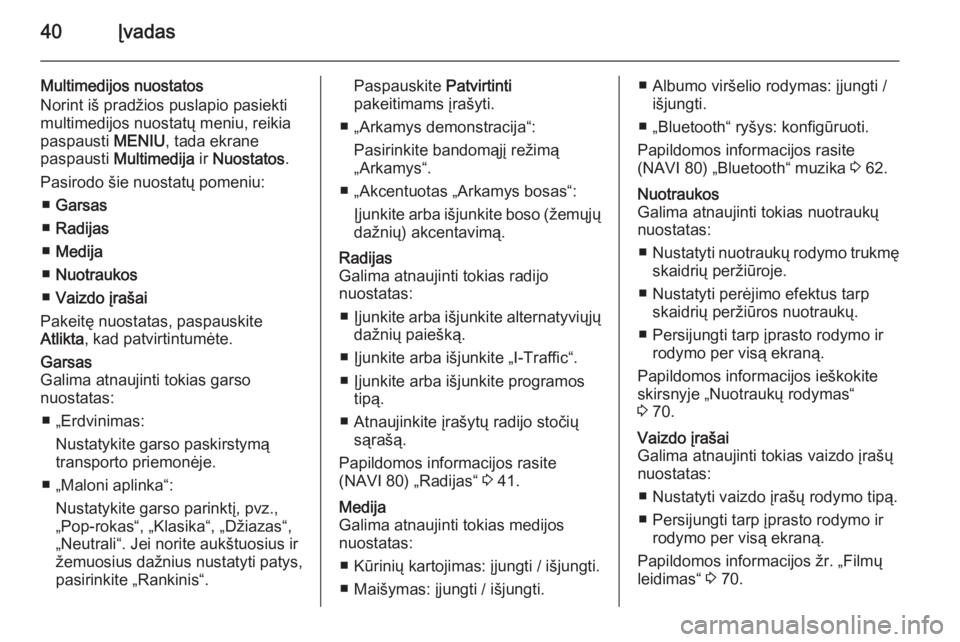
40Įvadas
Multimedijos nuostatos
Norint iš pradžios puslapio pasiekti multimedijos nuostatų meniu, reikiapaspausti MENIU, tada ekrane
paspausti Multimedija ir Nuostatos .
Pasirodo šie nuostatų pomeniu: ■ Garsas
■ Radijas
■ Medija
■ Nuotraukos
■ Vaizdo įrašai
Pakeitę nuostatas, paspauskite
Atlikta , kad patvirtintumėte.Garsas
Galima atnaujinti tokias garso
nuostatas:
■ „Erdvinimas: Nustatykite garso paskirstymą
transporto priemonėje.
■ „Maloni aplinka“: Nustatykite garso parinktį, pvz.,
„Pop-rokas“, „Klasika“, „Džiazas“, „Neutrali“. Jei norite aukštuosius ir
žemuosius dažnius nustatyti patys,
pasirinkite „Rankinis“.Paspauskite Patvirtinti
pakeitimams įrašyti.
■ „Arkamys demonstracija“: Pasirinkite bandomąjį režimą
„Arkamys“.
■ „Akcentuotas „Arkamys bosas“: Įjunkite arba išjunkite boso (žemųjų
dažnių) akcentavimą.Radijas
Galima atnaujinti tokias radijo
nuostatas:
■ Įjunkite arba išjunkite alternatyviųjų
dažnių paiešką.
■ Įjunkite arba išjunkite „I-Traffic“.
■ Įjunkite arba išjunkite programos tipą.
■ Atnaujinkite įrašytų radijo stočių sąrašą.
Papildomos informacijos rasite
(NAVI 80) „Radijas“ 3 41.Medija
Galima atnaujinti tokias medijos
nuostatas:
■ Kūrinių kartojimas: įjungti / išjungti.■ Maišymas: įjungti / išjungti.■ Albumo viršelio rodymas: įjungti / išjungti.
■ „Bluetooth“ ryšys: konfigūruoti.
Papildomos informacijos rasite
(NAVI 80) „Bluetooth“ muzika 3 62.Nuotraukos
Galima atnaujinti tokias nuotraukų
nuostatas:
■ Nustatyti nuotraukų rodymo trukmę
skaidrių peržiūroje.
■ Nustatyti perėjimo efektus tarp skaidrių peržiūros nuotraukų.
■ Persijungti tarp įprasto rodymo ir rodymo per visą ekraną.
Papildomos informacijos ieškokite
skirsnyje „Nuotraukų rodymas“
3 70.Vaizdo įrašai
Galima atnaujinti tokias vaizdo įrašų
nuostatas:
■ Nustatyti vaizdo įrašų rodymo tipą.
■ Persijungti tarp įprasto rodymo ir rodymo per visą ekraną.
Papildomos informacijos žr. „Filmų
leidimas“ 3 70.